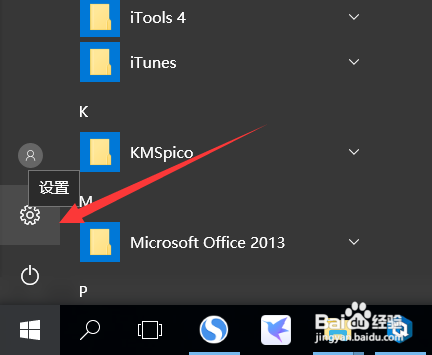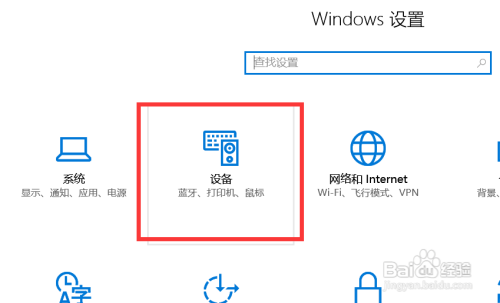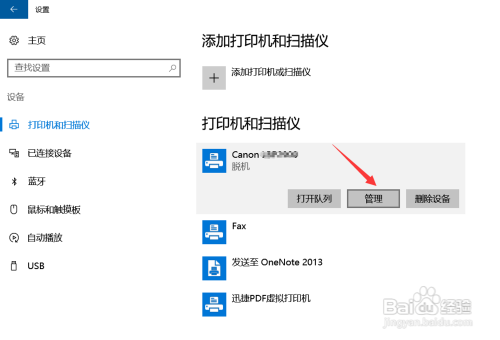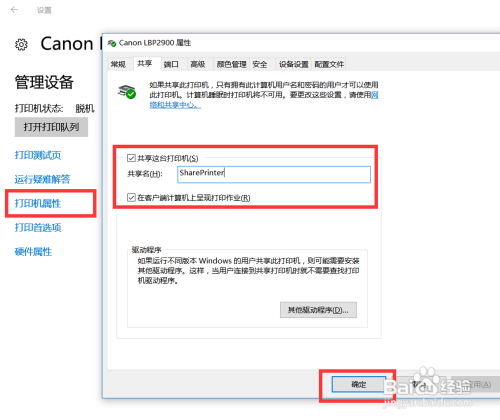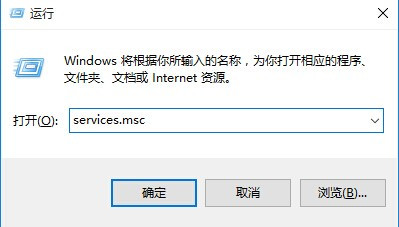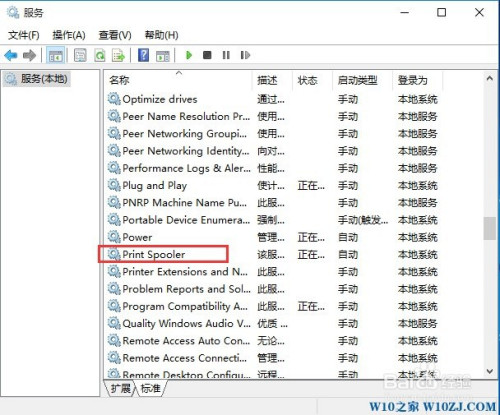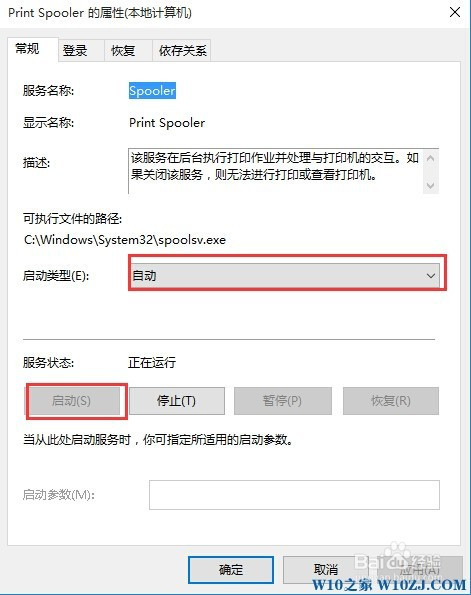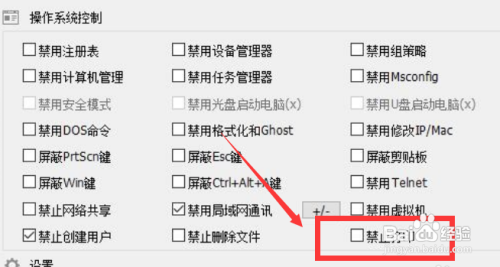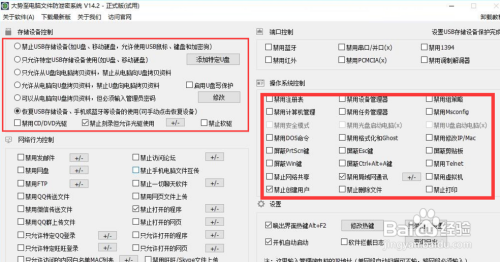怎么设置局域网打印机共享功能哪?如何在局域网共享打印机呢?为了提高打印机的使用效率,我们更多情况下,需要在局域网开启打印共享功能,同时针对打印服务进行管理。下面就是有关打印服务进行管理的具体方法。
方法/步骤
如果想开启局域网共享打印功能,我们需要按以下操作方法来实现。如图所示,点击”Windows设置“按钮。
待打开如图所示的Windows设置按钮后,点击”设备“按钮进入设备和打印机配置界面。如图所示:
此时将弹出如图所示的”打印机设备“界面,从右侧列表中找到对应的计算机并选中,从其扩展菜单中选择“配置“按钮。
接下来将打开如图所示的界面,点击”打印机设置“按钮,并在弹出的如图所示的界面中,切换到”共享“选项卡,开启打印机共享功能即可。
右键点击开始,选择运行(或WIN+R调出运行),输入services.msc 回车;
这时我们就可以打开本地服务管理列表,在列表中找到 print Spooler 服务;
双击该服务,设置启动类型为自动,然后点击启动 按钮启动print Spooler 服务并保存设置;
通过以上方法可以实现局域网共享打印机的设置操作,同时还可以在局域网中添加共享打印程序。但是以上方法无法实现共享打印服务的管理功能,为了解决这一不足,我们可以借助专门用于对计算机所连接的打印机等设备进行管理的工具来实现。通过百度搜索下载大势至电脑文件防泄密系统进行安装。从打开的程序主界面中,在“操作系统管理”界面中勾选“禁止打印机”或“禁止共享”选项,即可实现限制使用局域网共享打印服务的功能。
当然,除了借此工具可以实现计算机外围设备的管理操作外,我们还可以借助可移动存储设备的访问权限以及访问方式进行管理,针对网络行为进行监控,同时还可以对智能接入设备进行管理,针对计算机操作系统中的关键服务和程序进行全面的管控。其界面如图所示: